KIẾN THỨC MÀN HÌNH
Bật mí cách mở khóa màn hình máy tính đơn giản bằng USB
Mỗi lần muốn mở khóa máy tính của mình là bạn phải nhập mật khẩu vào đó. Nếu phải nhập mật khẩu nhiều lần trong một ngày vừa khiến bạn cảm thấy khó chịu lại vừa tốn thêm thời gian của bạn. Và nếu bạn đang muốn tìm một giải pháp khác để mở khóa máy tính của mình dễ dàng hơn thì USB Raptor là gợi ý tuyệt vời dành cho bạn
USB Raptor là một công cụ miễn phí giúp người dùng khóa và mở khóa máy tính bằng cách sử dụng ổ USB làm chìa khóa (mà người dùng không cần phải nhập mật khẩu). Sử dụng USB Raptor để khóa hoặc mở khóa máy tính Windows.
Xem thêm:
Ứng dụng tạo màn hình khóa chất trên Windows 10
Bước 1: Tải USB Raptor để mở màn hình khóa
Đầu tiên tải USB Raptor về máy tính của bạn, sau đó tiến hành giải nén file Zip ra. Tải USB Raptor về máy và sử dụng tại đây.
Bước 2: Giải nén
Sau khi giải nén xong file Zip, bạn click chọn biểu tượng file USB Raptor để bắt đầu cài đặt chương trình.
Bước 3: Lúc này trên màn hình xuất hiện cửa sổ USB Raptor như hình bên dưới:
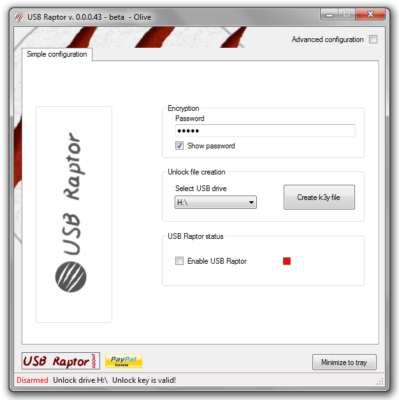
Bước 4: Kích hoạt USB Raptor
Để kích hoạt được USB Raptor hãy tìm mục Encryption, sau đó nhập mật khẩu mà bạn muốn sử dụng để kích hoạt USB Raptor.
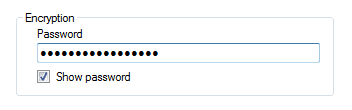
Bước 5: Chọn ổ USB để khóa (mở khóa)
Tại mục Unlock file creation, chọn ổ USB mà bạn muốn sử dụng để khóa hoặc mở khóa máy tính Windows, sau đó click chọn Create k3y file.
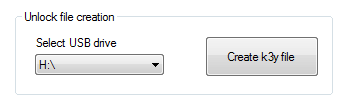
Bước 6: Tại mục USB Raptor status, đánh tích chọn tùy chọn Enable USB Raptor.
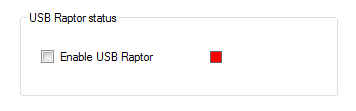
Sau khi USB Raptor được kích hoạt trên máy tính của bạn, lúc này bạn sẽ nhìn thấy biểu tượng màu đỏ dưới mục USB Raptor sẽ chuyển sang màu xanh như hình dưới đây:
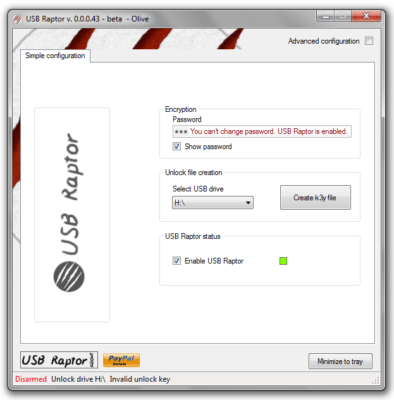
Ngoài ra trên màn hình còn xuất hiện thông báo “USB Raptor is Armed!, If you remove the USB drive the system will be lock”.
Từ giờ mỗi khi muốn mở khóa màn hình máy tính Windows, rất đơn giản bạn chỉ cần cắm USB vào máy tính. Hoặc nếu muốn khóa máy tính thì rút ổ USB ra là xong.

